विंडोज 11 को कैसे तेज करें?
अनेक वस्तुओं का संग्रह / / April 23, 2022
विंडोज 11 हार्डवेयर की मांग वाला सॉफ्टवेयर है, और कई उपयोगकर्ताओं ने कंप्यूटर के धीमे होने की शिकायत की है। मेरा पहला पर्सनल कंप्यूटर विंडोज 11 था, और यह आज तक का प्राथमिक ऑपरेटिंग सिस्टम है। मैंने देखा है कि Microsoft का OS XP से 11 तक विकसित होता है, और यह एक अद्भुत उपलब्धि है। हालाँकि, Microsoft को OS अनुकूलन पर काम करना चाहिए क्योंकि यह समय के साथ मशीन को धीमा कर देता है।
पृष्ठ सामग्री
-
मेरा विंडोज 10/11 कंप्यूटर इतना धीमा क्यों है?
- बैकग्राउंड ऐप्स को चलने से रोकें
- स्वच्छ भंडारण ड्राइव
- ब्लीचबिट नामक एक क्लीनर
- उच्च प्रदर्शन मोड
- Xbox गेम बार अक्षम करें
- अप्रयुक्त प्रोग्राम अनइंस्टॉल करें
- विंडोज़ धमकी
- हार्डवेयर उन्नयन
- निजी मोड में ब्राउज़ करें
- विंडोज 10 पर वापस स्विच करें
-
लिनक्स ऑपरेटिंग सिस्टम
- जमीनी स्तर
मेरा विंडोज 10/11 कंप्यूटर इतना धीमा क्यों है?
धीमे कंप्यूटर में कई कारण योगदान करते हैं, और मैं आपको एक गहन जानकारी देना चाहता हूं। हम नहीं चाहते कि आप एक नया पीसी या लैपटॉप खरीदने में ब्रांड की अनुचित मार्केटिंग रणनीति के लिए गिरें।
एजिंग हार्डवेयर:
हमारे जूते पूरे महीनों में टूट-फूट से ग्रस्त रहते हैं, और पुराने को बदलने के लिए हर साल एक नई जोड़ी खरीदते हैं। कंप्यूटर के घटक कई वर्षों तक गर्म होते हैं, और समय के साथ प्रदर्शन कम होता जाता है। यदि आप किसी पेशेवर द्वारा इसकी सेवा करते हैं तो भी एक पुराना लैपटॉप वैसा ही प्रदर्शन नहीं करेगा। इसमें कोई संदेह नहीं है कि लैपटॉप के घटकों ने पिछले कुछ वर्षों में एक टोल लिया, और उम्र बढ़ने के कारण प्रदर्शन में गिरावट आई।
विंडोज ऑप्टिमाइज़ेशन की कमी:
माइक्रोसॉफ्ट ने पिछले कुछ वर्षों में विंडोज सॉफ्टवेयर में सुधार किया है, और उन्होंने भविष्य में छलांग लगा दी है। हालाँकि, उन्हें अभी एक लंबा रास्ता तय करना है, और मुझे macOS और Linux OS आज़माने के बाद इसका एहसास हुआ। Apple ने macOS को ऑप्टिमाइज़ किया है, और यह पुराने हार्डवेयर पर त्रुटिपूर्ण ढंग से काम करता है। लिनक्स ओएस, जैसे कि उबंटू (एलटीएस संस्करण), मालिकाना ड्राइवरों के बिना पुराने हार्डवेयर पर त्रुटिपूर्ण रूप से काम करता है। मैं कुछ समय से लो-एंड (2014) लैपटॉप पर लिनक्स का उपयोग कर रहा हूं, और मैं प्रदर्शन से हैरान था। Microsoft को सॉफ़्टवेयर अनुकूलन पर ध्यान देना चाहिए और प्रदर्शन में सुधार करना चाहिए।
कूड़ा:
विंडोज समय के साथ जंक जमा करता है, और यह कंप्यूटर को धीमा कर देता है। आप सब कुछ ऑपरेटिंग सिस्टम पर नहीं छोड़ सकते हैं और लैपटॉप या डेस्कटॉप के स्वास्थ्य को बनाए रख सकते हैं। मैंने आपको दिखाया है कि ओपन-सोर्स प्रोग्राम का उपयोग करके मशीन से कबाड़ को कैसे साफ किया जाता है।
ब्राउज़र:
आप यह नहीं जानते होंगे, लेकिन ब्राउज़र स्थानीय भंडारण में कुकीज़, कैशे और अन्य वेबपेज डेटा एकत्र और संग्रहीत करता है। आपका ब्राउज़र कई वेब पेजों को तेज़ी से लोड करता है क्योंकि यह संग्रहीत फ़ाइलों का उपयोग कर रहा है। हालाँकि, मैं स्थानीय भंडारण में कैश, कुकीज़ और अन्य फ़ाइलों को संग्रहीत करने के विचार के खिलाफ हूँ। मैंने नीचे समाधान साझा किया है, और यह एक लोकप्रिय राय नहीं है, लेकिन मैं इसकी अनुशंसा करता हूं।
विज्ञापनों
धमकी:
2020 में, एंटी-वायरस सिस्टम ने 200 मिलियन से अधिक नए मैलवेयर टुकड़ों का पता लगाया। विंडोज वायरस/खतरे एक आम समस्या है, और लगभग हर कोई इससे गुजर चुका है। मैंने नीचे एक समाधान दिखाया है और बिना एक पैसा दिए सिस्टम से मैलवेयर हटा दिया है।
पुराने हार्डवेयर घटक:
विज्ञापनों
मेरे 2014 के लैपटॉप में 4-कोर A4-6210 CPU था, और विंडोज 10 में प्रदर्शन के मुद्दे थे। मैंने एक विशेषज्ञ से सुझाव लिया और दो आंतरिक घटकों को उन्नत किया। लैपटॉप को बढ़ावा मिला, और मैंने एक और साल तक लैपटॉप का उपयोग जारी रखा, फिर इसे अच्छी कीमत पर बेच दिया। कुल मिलाकर, आरओआई खरीद और उन्नयन से मीठा था। मैंने नीचे दो हार्डवेयर अपग्रेड का खुलासा किया है।
डेस्कटॉप/लैपटॉप लाइफ बढ़ाएं:
Microsoft आगे बढ़ा, और उन्होंने पुरानी मशीनों को छोड़ दिया। लाखों कंप्यूटर लैंडफिल में समाप्त हो सकते हैं या विंडोज 10 पर बने रह सकते हैं। लिनक्स सॉफ्टवेयर पुराने विंडोज उपयोगकर्ताओं के लिए एक जीवन रक्षक है, और मैंने इसे रोजाना इस्तेमाल किया है।
आपको सभी विंडोज-आधारित अनुप्रयोगों के लिए विकल्प मिलेंगे, और लिनक्स मिंट विंडोज ओएस की तरह ही काम करता है। मैंने नीचे महत्वपूर्ण बिंदु साझा किए हैं, और आपको उनके माध्यम से जाना चाहिए। मैं आपको बता रहा हूं, आपको विंडोज से लिनक्स पर स्विच करने का पछतावा नहीं होगा।
बैकग्राउंड ऐप्स को चलने से रोकें
कई अनावश्यक प्रोग्राम और सेवाएं पृष्ठभूमि में चलती हैं, और प्रक्रियाएं सीपीयू और रैम संसाधनों का उपभोग करती हैं। आपको बैकग्राउंड में चलने वाले प्रोग्राम को हल्के में नहीं लेना चाहिए क्योंकि उनमें 1 GB + 25% CPU लग सकता है। आपकी सहमति के बिना अनावश्यक कार्यक्रमों और सेवाओं को शुरू करने से छुटकारा पाएं।
1. विंडोज की + एएलटी + डीईएल दबाएं।
2. त्वरित मेनू से "कार्य प्रबंधक" चुनें।
टास्क मैनेजर स्क्रीन पर दिखाई देता है।
3. मुख्य मेनू से "स्टार्टअप" पर क्लिक करें।

4. ऐसी कोई भी सेवा चुनें जिसका आप शायद ही कभी उपयोग करते हों।
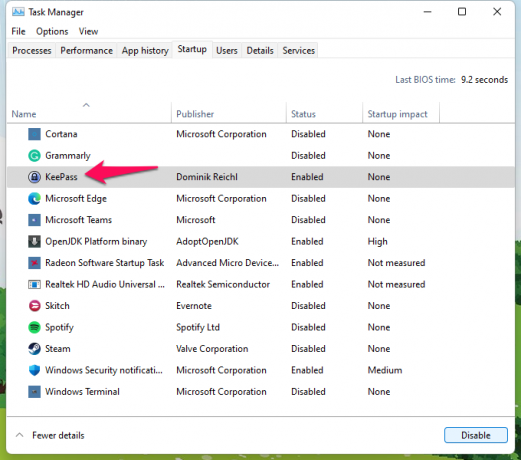
5. "अक्षम करें" बटन पर क्लिक करें।
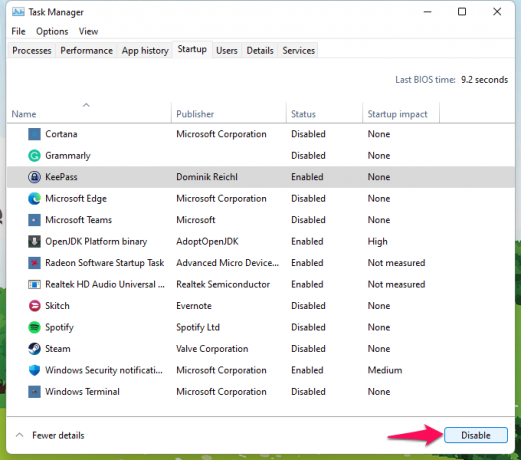
6. कार्य प्रबंधक में प्रोग्राम अक्षम।
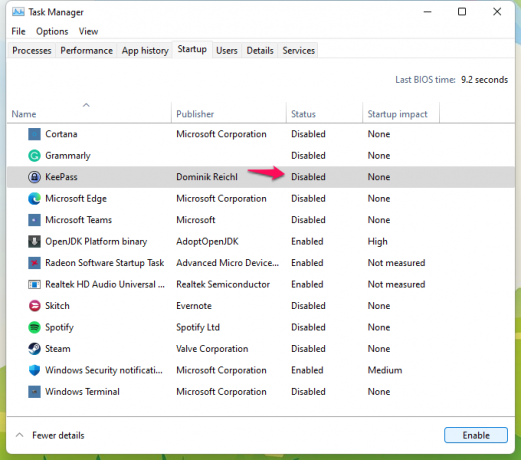
मैंने विंडोज सिक्योरिटी, एंटीवायरस, रियलटेक ऑडियो कंसोल और ग्राफिक्स कंट्रोलर को छोड़कर हर सर्विस को डिसेबल कर दिया है। मेरा सुझाव है कि हर कोई क्रोम सहित पृष्ठभूमि कार्यक्रमों और सेवाओं को अक्षम कर दे।
स्वच्छ भंडारण ड्राइव
विंडोज़ में स्टोरेज सेंस फीचर है जो विंडोज़ स्थापित ड्राइव/पार्टिशन से अनावश्यक फाइलों को हटा देता है। आपको ड्राइव में एक पैसा और खाली जगह का भुगतान नहीं करना है। मैं यह नहीं कहूंगा कि यह सबसे अच्छा विकल्प उपलब्ध है, लेकिन यह पीसी को गति देने का सबसे तेज़ तरीका है।
1. विंडोज की + आई कीज को एक साथ दबाकर "सेटिंग" खोलें।
2. मेनू से "सिस्टम" चुनें।
3. "संग्रहण" विकल्प चुनें।

4. सॉफ़्टवेयर को जानकारी लोड करने दें।

5. "अधिक श्रेणियां दिखाएं" विकल्प पर क्लिक करें।

6. सूची से "अस्थायी फ़ाइलें" चुनें।

7. फ़ाइलों की सुरक्षा के लिए "डाउनलोड" और "रीसायकल बिन" को छोड़कर सभी अस्थायी फ़ाइलों का चयन करें।
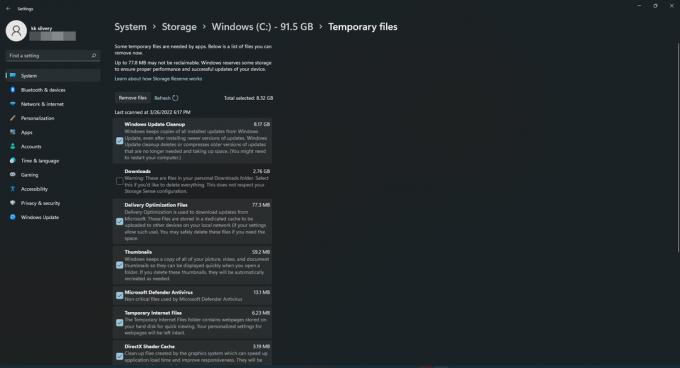
यदि आप आवश्यक डेटा नहीं रखते हैं तो आप "डाउनलोड" और "रीसायकल बिन" का चयन कर सकते हैं।
"फ़ाइलें निकालें" बटन पर क्लिक करें।
8. कार्रवाई की पुष्टि करने के लिए "जारी रखें" बटन पर क्लिक करें।

9. स्टोरेज सेंस को सिस्टम से अस्थायी फाइलों को हटाने दें।
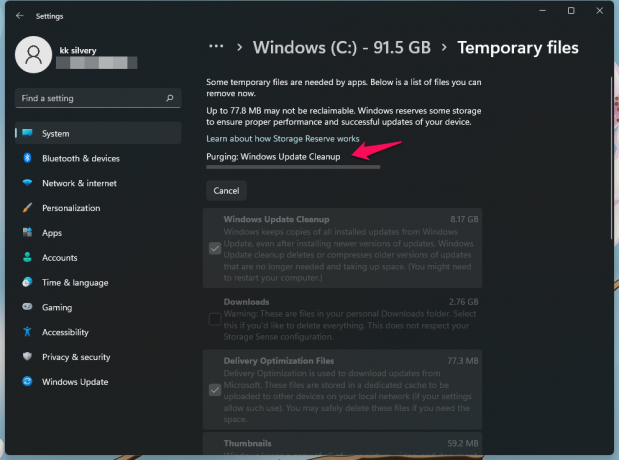
10. अस्थायी फ़ाइलें हटा दी गईं.

एक मिड-रेंज बिजनेस लैपटॉप पर हटाने की पूरी प्रक्रिया में दस मिनट का समय लगा।
ब्लीचबिट नामक एक क्लीनर
ब्लीचबिट एक लिनक्स, विंडोज और मैकओएस क्लीनर है। अन्य सिस्टम क्लीनर के विपरीत, यह काम करता है, और ब्लीचबिट फ्रीवेयर है। एक गैर-लाभकारी संगठन ने सिस्टम क्लीनर विकसित किया है, और यह एक ओपन-सोर्स प्रोजेक्ट है। मैं कुछ समय से सिस्टम क्लीनर का उपयोग कर रहा हूं, और मुझे कोई शिकायत नहीं है। पहले, मैं एक दीर्घकालिक CCleaner उपयोगकर्ता था, जब तक कि Avast ने व्यवसाय हासिल नहीं कर लिया और क्लीनर को एक अप्रिय अनुभव में बदल दिया।
ब्लीचबिट डाउनलोड करें
सभी चल रहे प्रोग्राम बंद करें।
1. ब्लीचबिट खोलें, और प्रक्रियाओं का चयन करें।
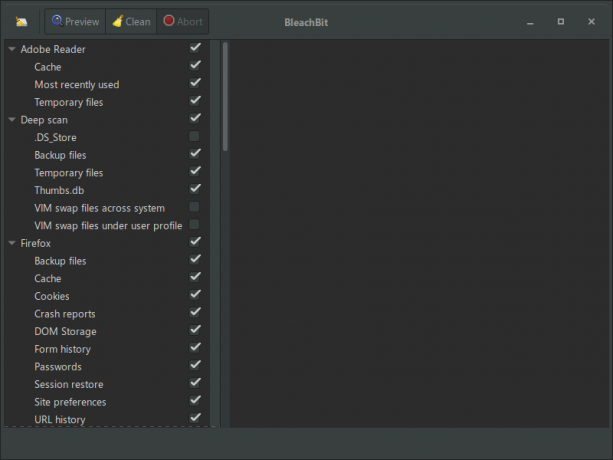
2. शुरुआती लोगों के लिए अनावश्यक प्रक्रियाओं का चयन करना एक चुनौतीपूर्ण हिस्सा है।
मैं सही प्रक्रियाओं के चयन में आपकी मदद करूंगा। इन विकल्पों को अचयनित करें, ताकि आपको ऑपरेटिंग सिस्टम की समस्याओं के बारे में चिंता करने की आवश्यकता न हो।
ए। .DS_Store (डीप स्कैन के तहत)
बी। उपयोगकर्ता प्रोफ़ाइल और सिस्टम के अंतर्गत VIM फ़ाइलों को स्वैप करें। (डीप स्कैन के तहत)
सी। शेल बैग (विंडोज एक्सप्लोरर के तहत)
डी। थंबनेल (विंडोज एक्सप्लोरर के तहत)
आप बाकी का पता लगा सकते हैं क्योंकि वे ब्राउज़र, मीडिया प्लेयर, दस्तावेज़ देखने वाले आदि से संबंधित हैं।
3. "हटाएं" बटन पर क्लिक करें।

4. स्क्रीन पर एक नया पॉप-अप दिखाई देता है, और "ओके" बटन पर क्लिक करें।

5. एक मिनट तक प्रतीक्षा करें, और ब्लीचबिट सिस्टम से अनावश्यक फाइलों को हटा देता है।
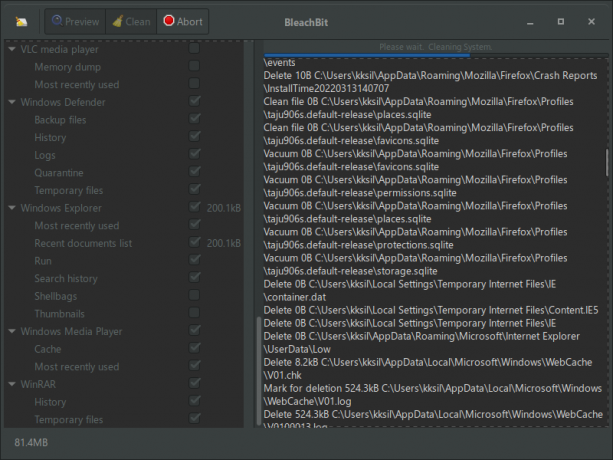
6. क्लीनर ने अनावश्यक फाइलों को हटा दिया।

ब्लीचबिट विंडोज डेस्कटॉप, विंडोज लैपटॉप और लिनक्स मशीनों में मेरा गो-टू सिस्टम क्लीनर है।
उच्च प्रदर्शन मोड
My Ryzen 5 3500H लैपटॉप में एक वर्किंग स्क्रीन है, फिर भी मैंने बेहतर पिक्चर क्वालिटी के लिए एक बाहरी मॉनिटर कनेक्ट किया है। मैंने देखा कि बाहरी मॉनिटर पर Ryzen 5 3500H के प्रदर्शन की कमी है, भले ही मैं इसे प्राथमिक प्रदर्शन के रूप में उपयोग कर रहा हूं। मैंने पावर मोड बदल दिया है, और बाहरी 1080p मॉनिटर पर प्रदर्शन निर्दोष है।
1. विंडोज की + आई कीज को एक साथ दबाकर "सेटिंग" खोलें।
2. मेनू से "सिस्टम" चुनें।
3. "पावर एंड बैटरी" विकल्प चुनें।

4. "पावर मोड" ढूंढें और ड्रॉप-डाउन मेनू पर क्लिक करें।

5. त्वरित मेनू से "सर्वश्रेष्ठ प्रदर्शन" चुनें।

6. विंडोज हार्डवेयर को अधिकतम क्षमता तक धकेलता है।

लैपटॉप उपयोगकर्ताओं को "सर्वश्रेष्ठ प्रदर्शन" पावर मोड चुनने के बाद बैटरी जीवन से समझौता करना पड़ता है। लैपटॉप को पावर सॉकेट से कनेक्ट करें और जूस खत्म होने से रोकने के लिए विंडोज मशीन को चार्ज करें।
Xbox गेम बार अक्षम करें
एक्सबॉक्स गेम बार विंडोज 10/11 में एक उत्कृष्ट गेम कैप्चर बिल्ट-इन सॉफ्टवेयर है। मेरा लैपटॉप गेमिंग-ओरिएंटेड मशीन नहीं है, और यह बिजनेस सेगमेंट के अंतर्गत आता है। एकीकृत ग्राफिक्स प्रोसेसर स्टीम पर लोकप्रिय खिताबों को चलाने के लिए पर्याप्त सक्षम नहीं है। बेशक, मैं 60fps पर काउंटर-स्ट्राइक ग्लोबल ऑफेंसिव या वेलोरेंट खेल सकता हूं। लेकिन यह गेमिंग विंडोज मशीन नहीं है, इसलिए मुझे गेम बार सुविधाओं की आवश्यकता नहीं है। यदि आप गेम नहीं खेलते हैं या गेमप्ले रिकॉर्ड नहीं करते हैं, तो Xbox गेम बार को अक्षम करें।
1. विंडोज की + आई कीज को एक साथ दबाकर "सेटिंग" खोलें।
2. मेनू से "गेमिंग" चुनें।
3. "एक्सबॉक्स गेम बार" विकल्प चुनें।

4. विंडोज पीसी में गेम बार को डिसेबल करने के लिए क्लिक करें।

आपने गेम बार को बैकग्राउंड में चलने से रोक दिया है, और यह अगले सत्र में प्रभावी होगा।
अप्रयुक्त प्रोग्राम अनइंस्टॉल करें
मेरे अधिकांश दोस्तों के पास मशीन पर अप्रयुक्त प्रोग्राम स्थापित हैं। अप्रयुक्त प्रोग्राम ड्राइव में जगह लेते हैं, और वे पृष्ठभूमि में कुछ प्रक्रियाएं चला सकते हैं। उन प्रोग्रामों को अनइंस्टॉल करने का समय आ गया है जिन्हें आपने लंबे समय से नहीं खोला है और जिनकी अब आवश्यकता नहीं है।
1. विंडोज की + आई कीज को एक साथ दबाकर "सेटिंग" खोलें।
2. मेनू से "ऐप्स" चुनें।
3. "एप्लिकेशन और सुविधाएं" विकल्प चुनें।
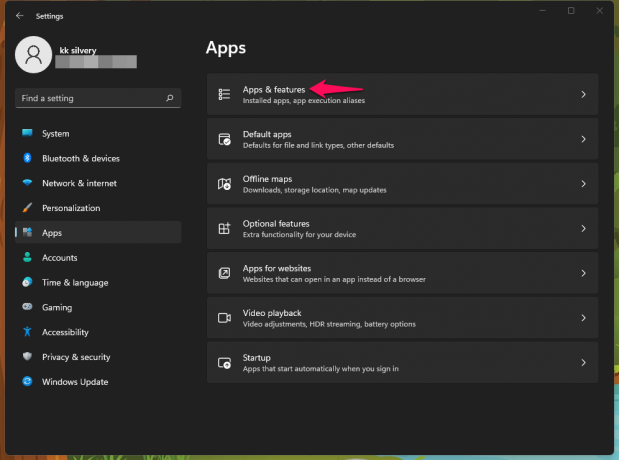
4. ड्रॉप-डाउन मेनू बटन पर क्लिक करके सूची को क्रमबद्ध करें।

5. ड्रॉप-डाउन मेनू से "आकार" चुनें।
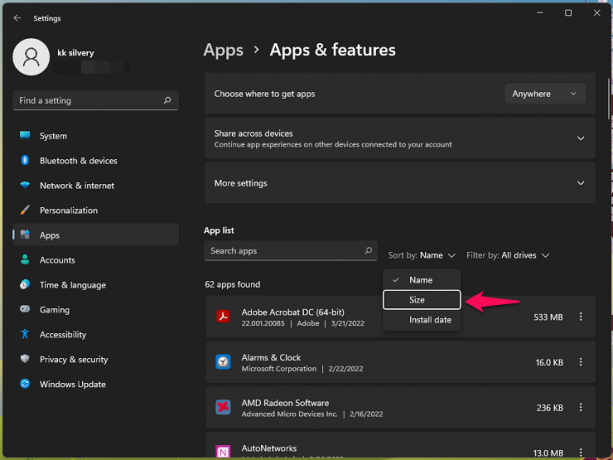
6. अप्रयुक्त प्रोग्राम ढूंढें और तीन-बिंदु सेटिंग पर क्लिक करें।

7. "अनइंस्टॉल" बटन पर क्लिक करें।

8. कार्रवाई की पुष्टि करने के लिए "अनइंस्टॉल" पर क्लिक करें।
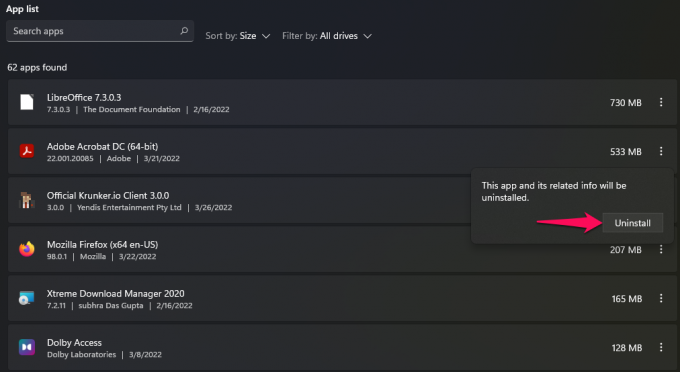
9. अनइंस्टॉल विजार्ड को सिस्टम से प्रोग्राम को हटाने दें।

आपको उन प्रोग्रामों को हटा देना चाहिए जिनका आप अब उपयोग नहीं करते हैं। आप स्टोरेज को खाली कर रहे हैं और रैम की खपत कम कर रहे हैं।
विंडोज़ धमकी
आपके विंडोज पीसी में वायरस, मैलवेयर, स्पाईवेयर या खतरा हो सकता है। मशीन से सभी खतरों को क्वारंटाइन करने के लिए कार्रवाई करें। मैलवेयर से छुटकारा पाने के लिए आप Windows सुरक्षा या किसी तृतीय-पक्ष एंटीवायरस टूल का उपयोग कर सकते हैं। हालांकि, मैं मशीन को सुरक्षित करने के लिए बिल्ट-इन मालवेयर रिमूवल टूल का उपयोग करूंगा।
1. विंडोज की + आर दबाएं।
2. खाली क्षेत्र में "एमआरटी" टाइप करें, फिर "ओके" बटन पर क्लिक करें।
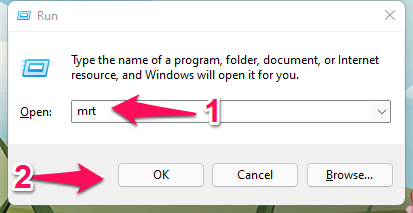
3. स्क्रीन पर एक नई विंडो दिखाई देती है। अगले बटन पर क्लिक करें।
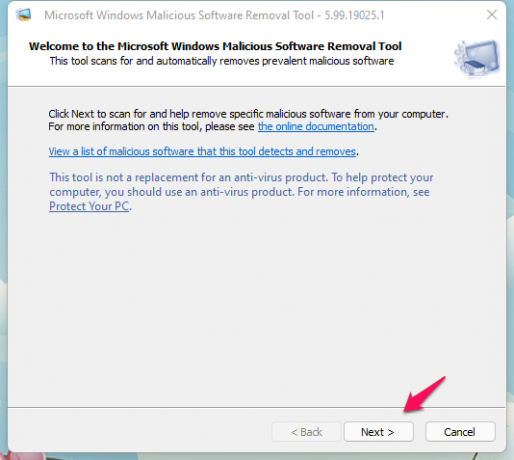
4. दूसरा विकल्प, "पूर्ण स्कैन" चुनें, फिर आगे बढ़ने के लिए "अगला" पर क्लिक करें।
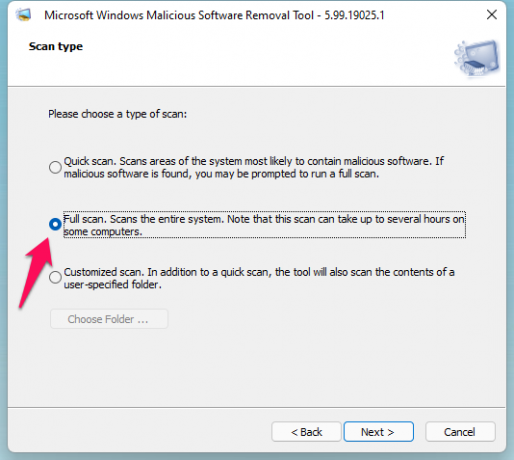
5. मैलवेयर का पता लगाने की प्रक्रिया शुरू होती है।

WMSRT को एक गहन स्कैन चलाने दें, और मैंने केवल प्रदर्शन उद्देश्यों के लिए त्वरित स्कैन का चयन किया।
6. विंडो बंद करने के लिए "समाप्त करें" पर क्लिक करें।
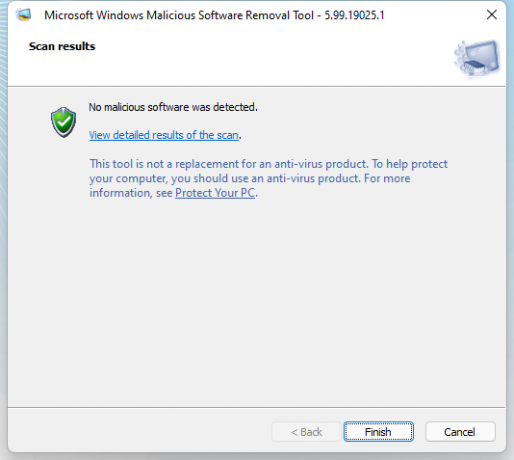
आप जानते हैं कि मशीन में विंडोज सिक्योरिटी का उपयोग कैसे किया जाता है, इसलिए मैंने एक हिस्से को कवर किया है जिसके बारे में बहुत कम पाठक जानते हैं।
हार्डवेयर उन्नयन
मैंने कुछ YouTube ट्यूटोरियल देखे और पीसी और लैपटॉप में दो हार्डवेयर घटकों को अपग्रेड करने के लिए लिखित मार्गदर्शिकाएँ पढ़ीं।
स्टोरेज ड्राइव:
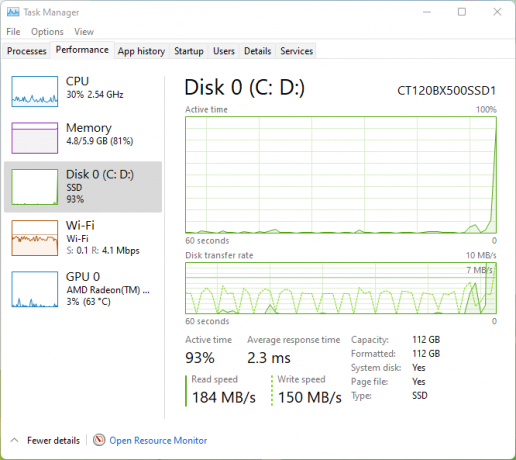
मैंने कुछ साल पहले M.2 SSD और SATA SSD को खरीदा था। मैंने डेस्कटॉप को M.2 SSD के साथ अपग्रेड किया और लैपटॉप पर SATA SSD स्थापित किया।
आपको हाई-स्पीड ड्राइव पर $100 खर्च करने और बजट ड्राइव के साथ अपग्रेड करने की आवश्यकता नहीं है।
मैंने Crucial 120GB SSD स्थापित किया है, और इसकी कीमत ऑनलाइन $23 से कम है।
My Ryzen 3500U लैपटॉप में औसत दर्जे का 5200 rpm मैकेनिकल हार्ड ड्राइव था। $ 23 एसएसडी ने तुरंत प्रदर्शन को दो गुना तक बढ़ा दिया, और स्टोरेज ड्राइव बाधा थी।
मेमोरी मॉड्यूल:

मेरे विंडोज डेस्कटॉप में डेढ़ साल के लिए 8GB DDR4 मेमोरी स्थापित थी। मैंने एक और 8GB DDR4 रैम मॉड्यूल के साथ मेमोरी को अपग्रेड किया, और गेमिंग और भारी प्रोग्राम चलाने के दौरान प्रदर्शन में काफी सुधार हुआ।
मेरे लैपटॉप में 4GB + 4GB मेमोरी है, और मैं अधिकतम समर्थन के लिए मेमोरी को 12GB तक अपग्रेड करने की योजना बना रहा हूं। मैं कीमतों के ठंडा होने का इंतजार कर रहा हूं। चिप की मौजूदा कमी के कारण मैं एक बढ़ी हुई कीमत पर मेमोरी मॉड्यूल खरीदने की योजना नहीं बना रहा हूं।
कुल मिलाकर, यह आपकी मेहनत की कमाई को SSD और RAM अपग्रेड पर निवेश करने लायक है। मैकेनिकल हार्ड ड्राइव एक दशक से अधिक समय तक एक अड़चन साबित हुई। यदि आप केवल एक घटक को अपग्रेड कर सकते हैं तो मैं एसएसडी चुनूंगा।
निजी मोड में ब्राउज़ करें

कई अंत में एक नकारात्मक समीक्षा छोड़ देंगे, लेकिन मैं गुप्त मोड ब्राउज़िंग का समर्थन करता हूं। हमारा ब्राउज़र बहुत सारी जानकारी एकत्र करता है जैसे कि कुकीज़, कैशे, सहेजे गए फॉर्म डेटा, आदि। वे महीनों में बेकार फाइलें जमा करते हैं, और यह प्रदर्शन को प्रभावित करता है।
मैं लगभग सात वर्षों से गुप्त मोड या निजी मोड से इंटरनेट ब्राउज़ कर रहा हूं। मैंने फ़ायरफ़ॉक्स, क्रोम, ब्रेव और अब एज से स्विच किया है। निजी मोड आज़माएं, लेकिन आपको ईमेल पता और पासवर्ड याद रखना होगा।
ए। वेबसाइट क्रेडेंशियल्स को ब्राउजर में सेव न करें।
बी। इसके बजाय क्रेडेंशियल्स याद रखें।
सी। बुकमार्क सहेजें।
डी। ऑटो-क्लीनर चालू करें
गुप्त मोड ब्राउज़र को स्थानीय संग्रहण में डेटा एकत्र करने और सहेजने से रोकता है।
विंडोज 10 पर वापस स्विच करें
मैं विंडोज 11 के बारे में ईमानदार रहूंगा। अगर विंडोज 11 मेरी वर्क लाइन का हिस्सा नहीं होता तो मैं विंडोज 10 पर बना रहता। मैं नवीनतम Microsoft सॉफ़्टवेयर पर गाइड, ट्यूटोरियल और अन्य जानकारी को कवर करता हूं, इसलिए मुझे विंडोज 11 के साथ रहना होगा। विन 10 एक बेहतर विकल्प है, और माइक्रोसॉफ्ट 2025 तक समर्थन जारी रखेगा।
लिनक्स ऑपरेटिंग सिस्टम
मैंने नवंबर 2017 में लिनक्स सॉफ्टवेयर की कोशिश की, और मैं प्रदर्शन से हैरान था। मेरी 2007 की इंटेल पेंटियम ई2180 मशीन लिनक्स सॉफ्टवेयर को सुचारू रूप से चला रही थी, और इसमें केवल 1जीबी मेमोरी थी।
मैंने अपने 2014 ए4-6210 लैपटॉप पर कुबंटू 20.4 एलटीएस स्थापित किया, और प्रदर्शन निर्दोष था।
मुझे लगा जैसे मुझे जल्द ही एक नया लैपटॉप खरीदने की ज़रूरत नहीं है, और इसने जीवन काल को एक और वर्ष बढ़ा दिया। मैंने A4-6210 लैपटॉप को उचित मूल्य पर बेचा और इससे लाभ कमाया।
यहां मेरे सुझाव हैं, ताकि आप अभी लिनक्स के साथ शुरुआत कर सकें।
ए। आपको Linux ऑपरेटिंग सिस्टम स्थापित करने और USB फ्लैश ड्राइव से प्रयास करने की आवश्यकता नहीं है।
बी। प्रयत्न लिनक्स टकसाल या कुबंटू 20.4 एलटीएस 8GB पेन ड्राइव से।
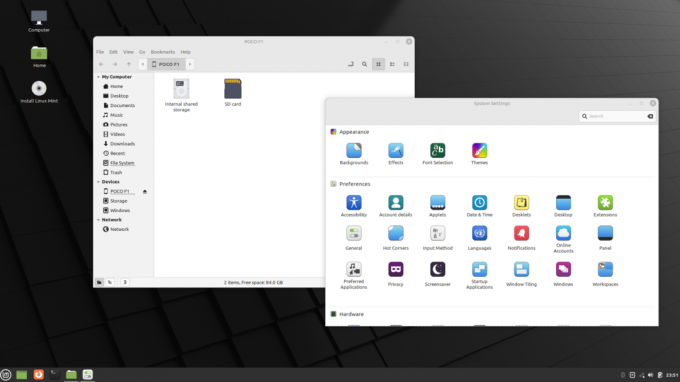
सी। आपको लिनक्स पर वैकल्पिक और ओपन-सोर्स प्रोग्राम मिलेंगे। मैंने आपको नीचे कुछ उदाहरण दिए हैं, और आप कार्यक्रमों के बारे में जानेंगे।
लिब्रे ऑफिस: मैं ओपन-सोर्स और फ्रीवेयर ऑफिस सुइट का उपयोग करने के बाद माइक्रोसॉफ्ट ऑफिस के बारे में भूल गया।
वीएलसी: अच्छा पुराना वीएलसी लिनक्स पर उपलब्ध है क्योंकि यह एक ओपन-सोर्स प्रोजेक्ट है।
ब्राउज़र्स: आप Firefox, Brave, Chrome इत्यादि को मिस नहीं करेंगे। सभी मुख्यधारा के ब्राउज़र लिनक्स सॉफ्टवेयर पर उपलब्ध हैं।
Spotify: मैंने Spotify प्रीमियम की सदस्यता ली है, और आपके पास Linux OS के लिए एक समर्पित प्रोग्राम उपलब्ध है।
एक्सट्रीम डाउनलोड मैनेजर (एक्सडीएम): मैं XDM आज़माने के बाद इंटरनेट डाउनलोड प्रबंधक के बारे में भूल गया, और मैंने इसे सभी विंडोज़ पीसी पर स्थापित कर दिया है।
ब्लीचबिट: BleachBit आज़माने के बाद मुझे CCleaner से छुटकारा मिल गया, और मैंने ऊपर इसकी अनुशंसा की। आपको Linux OS में वैकल्पिक प्रोग्राम मिलेंगे, और उनमें ब्लोटवेयर, वायरस या कुछ और नहीं है।
डी। कोई ब्लोटवेयर नहीं। स्वच्छ ऑपरेटिंग सिस्टम।
इ। सुरक्षित।
एफ। लिनक्स मिंट में एक समान विंडोज जैसा इंटरफेस है। आप पहले दिन से प्रभावी ढंग से नेविगेट कर सकते हैं।
जी। आप नवीनतम Linux OS को 1GB RAM और 10 वर्ष पुराने CPU पर चला सकते हैं।
USB पेन ड्राइव से Linux ऑपरेटिंग सिस्टम आज़माने के लिए YouTube ट्यूटोरियल देखें।
जमीनी स्तर
आप मशीन में कुछ चीजों को अक्षम करके विंडोज 11 पीसी को तेज कर सकते हैं। बेहतर प्रदर्शन के लिए आपको एनिमेशन और प्रभावों को छोड़ना नहीं है। Microsoft ने एक कठिन निर्णय लिया और विशिष्ट हार्डवेयर को गुच्छा से सूचीबद्ध किया, इसलिए वे सर्वश्रेष्ठ प्रदर्शन देते हैं। यदि आपको सिस्टम में अक्षम एनिमेशन या प्रभाव को टोन करना है तो आपको विंडोज 10 या लिनक्स पर वापस जाना चाहिए। आइए जानते हैं कि किस समाधान ने विंडोज 11 के प्रदर्शन को बढ़ाने में मदद की।



![J250FXXU2ARK1: नवंबर 2018 गैलेक्सी J2 2018 के लिए सुरक्षा [MEA]](/f/34418347e4eec97ab77c1f65e1763394.jpg?width=288&height=384)